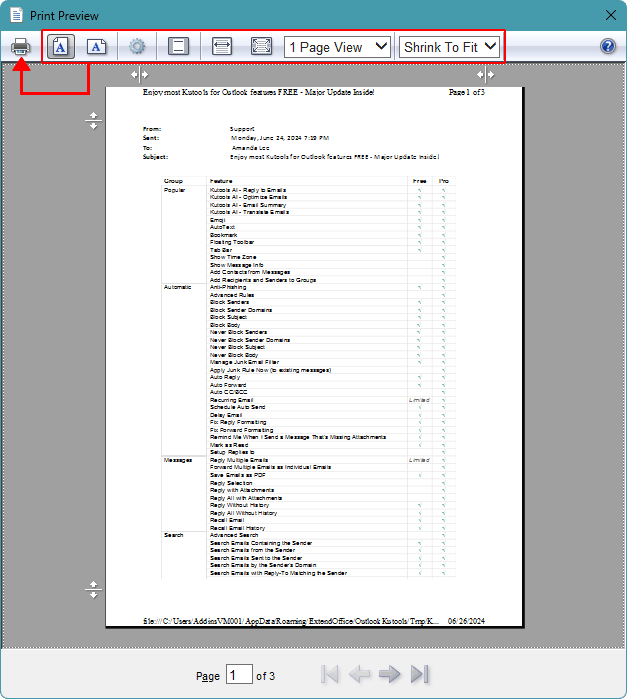Imprimir apenas uma seleção ou parte de um email ou mensagem no Outlook
Kutools para Outlook
Geralmente, ao imprimir um email no Outlook clicando em Arquivo > Imprimir, todos os seus conteúdos serão incluídos. Isso pode desperdiçar papel e tempo, especialmente se o email contiver partes longas e desnecessárias. O Kutools para Outlook oferece uma solução com sua ferramenta Imprimir Seleção, permitindo que você imprima facilmente apenas a parte selecionada do email.
Imprimir apenas a seleção ou parte de um email
Imprimir apenas a seleção ou parte de um email
Chega de ineficiência no Outlook! O Kutools para Outlook torna o processamento de e-mails em lote mais fácil - agora com recursos gratuitos alimentados por IA! Baixe o Kutools para Outlook agora!!
- Selecione o email que deseja imprimir, depois destaque a parte específica do conteúdo que deseja imprimir.
- Clique em Kutools Plus > Imprimir > Imprimir Seleção.

- Na Imprimir Seleção caixa de diálogo, especifique o conteúdo da impressão na seção Conteúdo da Impressão e clique no botão Imprimir botão.

Observação: você também pode clicar em Visualizar para pré-visualizar o layout do papel, especificar as configurações de página e outras configurações conforme necessário, e finalmente clicar no botão Imprimir.
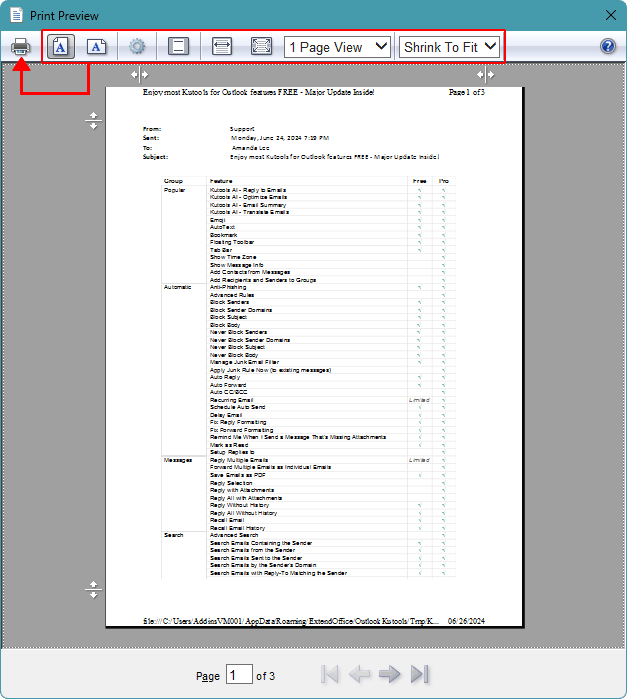
- Na caixa de diálogo Imprimir que será aberta, por favor, selecione uma impressora na seção Selecionar Impressora, e clique no botão Imprimir .

Observação: Esta função não suporta a impressão de várias seleções de um email de uma só vez.
Demonstração: imprimir apenas a resposta mais recente em uma sequência de emails no Outlook
Explore a aba Kutools / Kutools Plus neste vídeo – repleta de recursos poderosos, incluindo ferramentas de IA gratuitas! Experimente todos os recursos gratuitamente por 30 dias sem limitações!
Melhores Ferramentas de Produtividade para Office
Notícia de Última Hora: Kutools para Outlook Lança Versão Gratuita!
Experimente o novo Kutools para Outlook com mais de100 recursos incríveis! Clique para baixar agora!
📧 Automação de E-mail: Resposta automática (Disponível para POP e IMAP) / Agendar Enviar Email / CC/BCC automático por Regra ao Enviar Email / Encaminhamento automático (Regra avançada) / Adicionar Saudação automaticamente / Dividir automaticamente Emails com múltiplos destinatários em Email individuais ...
📨 Gerenciamento de Email: Recallar Email / Bloquear emails fraudulentos por Assunto e outros critérios / Excluir Duplicado / Pesquisa Avançada / Organizar Pastas ...
📁 Anexos Pro: Salvar em Lote / Desanexar em Lote / Comprimir em Lote / Salvar automaticamente / Desanexar automaticamente / Auto Comprimir ...
🌟 Magia da Interface: 😊Mais emojis bonitos e legais / Notificações de emails importantes / Minimizar Outlook em vez de fechar ...
👍 Recursos de um clique: Responder a Todos com Anexos / Emails Anti-Phishing / 🕘Exibir o fuso horário do remetente ...
👩🏼🤝👩🏻 Contatos e Calendário: Adicionar contato em lote dos Email selecionados / Dividir um Grupo de Contatos em grupos individuais / Remover lembrete de aniversário ...
Utilize o Kutools no idioma que preferir — disponível em Inglês, Espanhol, Alemão, Francês, Chinês e mais de40 outros!


🚀 Download com um clique — Baixe todos os complementos de Office
Recomendado fortemente: Kutools para Office (5 em1)
Um clique para baixar cinco instaladores de uma vez — Kutools para Excel, Outlook, Word, PowerPoint e Office Tab Pro. Clique para baixar agora!
- ✅ Comodidade em um clique: Baixe todos os cinco pacotes de instalação em uma única ação.
- 🚀 Pronto para qualquer tarefa no Office: Instale os complementos que você precisa, quando precisar.
- 🧰 Inclui: Kutools para Excel / Kutools para Outlook / Kutools para Word / Office Tab Pro / Kutools para PowerPoint